Reklamcılık
 Yeni bir Apple iPad sahibiyseniz ve iPhone veya iPod ile önceden fazla deneyiminiz yoksa Apple menü mobil cihazlarına dokunun veya benzeri bir şey varsa, iPad'inizi iTunes ile biraz eşzamanlamayı bulabilirsiniz. göz korkutucu.
Yeni bir Apple iPad sahibiyseniz ve iPhone veya iPod ile önceden fazla deneyiminiz yoksa Apple menü mobil cihazlarına dokunun veya benzeri bir şey varsa, iPad'inizi iTunes ile biraz eşzamanlamayı bulabilirsiniz. göz korkutucu.
Cihazı bilgisayarınıza ilk bağladığınızda, Apple kurulum boyunca size rehberlik eder, ancak bir noktada size sunulan seçeneklere aşina olmak isteyeceksiniz. Müzik, kişiler, fotoğraflar, uygulamalar ve e-kitaplar dahil olmak üzere iPad içeriğinizin çoğunu yönetmenin ve saklamanın tek yolu olan iTunes'u iPad'de eşzamanlarken güncellenmiş.
Bu makale, iPad'inizi iTunes ile senkronize etmek için size bir genel bakış sağlayacaktır. Daha ayrıntılı bilgi Apple”˜ın kendi ücretsiz iPad Kullanım Kılavuzu Temel Bilgilerden Başlayan 2 Ücretsiz iPad Kılavuz Kitabı Devamını oku ve benzeri kitaplar. Bununla ilgili MUO makaleme de göz atmak isteyebilirsiniz. Genel Ayarlar iPad'inizi Kurun: Genel Ayarlara Ayrıntılı Bakış Devamını oku iPad'inizin

Öncelikle, kaydolmak için iPad'inizi iTunes ile en az bir kez senkronize ettiğinizi varsayıyorum. Bu işlem, iPad'e sahip olmanız ve kullanmanız için gereklidir.
Benim gibiyseniz, muhtemelen iTunes'unuzu iPad'inizde düzenli olarak eşzamanlamayacaksınız. İçeriği kablosuz olarak senkronize edip güncelleyebilmeniz, USB kablosunu iPad'iniz ve bilgisayarınız arasında takıp bağlamak zorunda kalmaktan çok daha iyidir. iPad'inizi iTunes'unuzla eşzamanlamak, cihazınıza şarkı, TV şovu, podcast, fotoğraf ve diğer ilgili içerikleri eklemek için kullanışlıdır. Satın alınan iTunes şarkıları, uygulamaları ve iBook Reader için e-kitaplar gibi bazı içerikler, iTunes App Store'dan Wi-Fi ve 3G bağlantıları aracılığıyla kablosuz olarak kolayca indirilebilir.
iPad'inizi iTunes'unuza bağlarken bilmeniz gereken bazı temel özellikler şunlardır:
Özete Genel Bakış

iPad'inizi iTunes'a bağlayarak tüm medya içeriğinizi (uygulamalar, müzik dosyaları, filmler, TV şovları, podcast'ler vb.) Unuttuysanız öğrenebileceğiniz ilk şeylerden biri iPad'inizin hafıza kapasitesidir. Başka bir deyişle, ne kadar şey tutabileceği. Yukarıdaki ekran görüntüsü, iPad'imin 14 gigabayta kadar içerik tutabileceğini gösteriyor. 64 GB, şu anda satın alabileceğiniz en büyük kapasiteli iPad modelidir.
Bilgi panelinin altında, iPad'inizdeki içeriğin dökümünü gösteren bir çubuk bulunur. Bu, özellikle iPad'inizin kapasiteye kadar dolu olup olmadığını bilmek çok önemlidir. İPad'de yeniyseniz, cihazınıza çok fazla uygulama eklemediğinizi varsayacağım. Ancak temelde, şarkıların ve videoların iPad'inizdeki alanın çoğunu kaplayacağını unutmamak isteyeceksiniz. Fotoğraflar, uygulamalar, e-kitaplar ve diğer belgeler (ör. PDF'ler, iWorks belgeleri, diğer grafik dosyaları) daha az yer kaplama eğilimindedir.
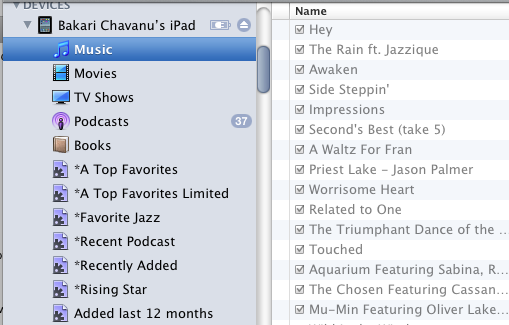
iTunes arayüzünün sol panelinde, altındaki iPad klasörünün üçgenine tıkladığınızda Cihazlar, o anda iPad'inize eklenmiş olan uygulamalarınız ve fotoğraflarınız dışındaki tüm medya dosyalarını ortaya çıkaracaktır.
Yazılım Güncelleme ve Yedeklemeler
Tipik olarak, iPad'in işletim sisteminin (OS) güncellenmesi gerektiğinde, bir Wi-Fi bağlantısı aracılığıyla iTunes tarafından otomatik olarak kontrol edilecek ve yapılacaktır. Ancak bir güncellemeyi kaçırdıysanız veya cihazınızın en son güncellemeye sahip olduğundan emin olmak istiyorsanız, Güncellemeleri kontrol ediniz düğmesini tıklayın ve bir rapor geri alacaksınız. İPhone için yakın zamanda piyasaya sürülen bir iOS4, önümüzdeki sonbaharda iPad için planlanıyor. Ancak bundan önce iPad için küçük güncellemeler olabilir.
iPad'inizi iTunes ile her eşzamanladığınızda, önceki yedeklemeden sonra iPad'inize eklenen yeni uygulamalar ve belgeler gibi yeni içerikleri yedekler. iTunes arşivinizde zaten depolanmış olan şarkılarınızı ve videolarınızı yedeklemeyecektir.
İçeriğin boyutuna bağlı olarak, iPad'inizin içeriğinin yedeklenmesi ve eşzamanlanması birkaç dakika sürebilir. İçeriğinizin en son ne zaman yedeklendiğini bilmeniz gerekiyorsa, Elma>Tercihler>Aygıtlar.

iTunes'a bağladığınızda içeriğinizi otomatik olarak eşzamanlamasını engellemek istiyorsanız, Tercihler kutusundan devre dışı bırakabilirsiniz. Devre dışı bırakıldığında, simgesine tıklayarak manuel olarak senkronize etmeniz gerekecektir. senkronizasyon iTunes'un sağ alt köşesinde.
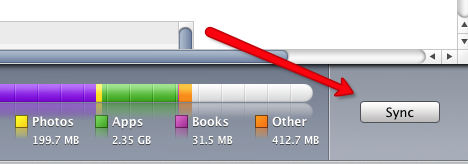
Yedekleme yapmadan içerik eklemek veya silmek için cihazınızı senkronize etmek istiyorsanız, iTunes'un üst kısmındaki ilerleme çubuğundaki küçük x işaretini tıklayarak işlemi iptal edebilirsiniz.

Aynısı, bir senkronizasyonu tamamlanmadan iptal etmek isterseniz de yapılabilir.
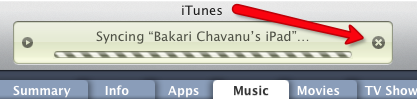
Onarmak
İPad'inizi orijinal durumuna geri yüklemeniz gerekirse, geri yükleme düğmesini tıklamanız yeterlidir. iPad'inizi geri yüklemeyle ilgili resmi nasıl yapılır ayrıntıları burada bulunabilir Burada Apple sitesinde. Hatırlanması gereken önemli şey, bir şey olması durumunda iTunes'un cihazınızın içeriğini yedeklemesine periyodik olarak izin vermektir.
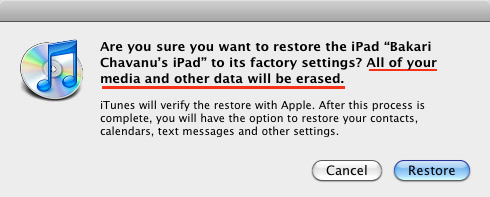
Senkronizasyon İçin Diğer Seçenekler

Özet panelindeki diğer altı seçenek şunları içerir:
- Bu iPad bağlandığında iTunes'u açın: iPad'inizi sık sık başka bir uygulamayla eşzamanlıyorsanız veya eşzamanlama işleminin gerçekleşmesini istediğinizde iTunes'u manuel olarak açıp çalıştırmak istiyorsanız bu kutunun işaretini kaldırmak isteyebilirsiniz.
- Yalnızca işaretli şarkıları ve videoları senkronize et: iTunes'da şarkıların ve film dosyalarının işaretini kaldırabilirsiniz, böylece iTunes bunları otomatik olarak çalmaz. Bu kutuyu işaretlemek, işaretlenmemiş medya dosyalarınızın iTunes ile eşzamanlanmamasını sağlar.
- Standart tanımlı videoları tercih edin: Bu genellikle iPad'inize aktarılan videoların çözünürlük kalitesi anlamına gelir. Yüksek Çözünürlüklü video tipik olarak standart çözünürlükten daha yüksek çözünürlüktedir; ancak, yüksek tanımlı dosyalar daha büyük dosyalara neden olabilir.
- Müzik ve videoyu manuel olarak yönetins: iPad'inizde eşzamanlamak veya eşzamanlamayı kaldırmak istediğiniz müzik parçalarını ve video içeriğini manuel olarak seçip seçimini kaldırmayı tercih ediyorsanız bu kutuyu işaretleyin. Bu kutuyu işaretlemeden bırakırsanız ve bunun yerine iTunes'un medya içeriğinizi otomatik olarak eşzamanlamasını sağlarsanız, tüm cihazınızın gezinme panelindeki klasörlere tıkladığınızda medya dosyaları grileşecektir. iPad. El ile eşzamanlama aynı zamanda iTunes aracılığıyla iPad'inizdeki müzik ve video dosyalarını sürükleyip bırakabileceğiniz anlamına gelir.
- iPad yedeklemesini şifreleyin: iPad'inize hassas verileri aktarıyorsanız, bu verileri bilgisayarınızda yedeklendiğinde şifrelemek istiyorsanız bu kutuyu işaretleyin. Not: Verilerinizi şifrelerseniz ve şifreyi unutursanız, Apple'a göre “yedekten geri yükleyemezsiniz ve verileriniz kurtarılamaz. Şifreleme hakkında daha fazla bilgi için Apple'ın resmi belgelerine bakın Burada.
- Evrensel Erişimi Yapılandırın: Görme ve görme engelliler için en sık kullanılan özelliklere erişmek istiyorsanız bu kutuyu tıklayın. tıklama Seslendirmeörneğin, dokunduğunuz ve ekrana iki kez dokunduğunuz öğeleri söyler. tıklarsanız Otomatik Metni Seslendir, bu, iPad'de yazarken otomatik düzeltmelerin ve otomatik büyük harflerin de seslendirileceği anlamına gelir. Bu özellikler ayrıca şuradan açılıp kapatılabilir: Ayarlar altında iPad uygulaması Genel.

Bu makalenin 2. bölümünde, iTunes'un diğer panellerinde bulunan diğer eşzamanlama özelliklerini ele alacağım. Bu paneller müzik, kitap, podcast ve benzerlerini senkronize etme hakkında daha fazlasını içerir.
iPad'inizi iTunes ile eşzamanlamakla ilgili tüm sorularınızı sormaktan çekinmeyin. Senkronizasyon işlemiyle karşılaştığınız sorunlar varsa, bunları da paylaşmaktan çekinmeyin.
Bakari serbest yazar ve fotoğrafçıdır. Uzun süredir Mac kullanıcısı, caz müziği hayranı ve aile babasıdır.